
ЛБ5_АCУТП
.docЛабораторная работа №5
Создание отчета тревог и СПАД архива
Цель работы: познакомиться с отчетом тревог, СПАД архивом, создать отчет тревог, архив значений.
Задание:
1. взять за основу четвертую лабораторную работу (программирование в середе Trace Mode на языках Texno IL и Texno SFC);
2. заменить тренд на архивный тренд;
3. настроить анализ границ канала, передающего уровень продукта в емкости;
4. создать словарь сообщений для канала, передающего уровень продукта в емкости, настроить узел для создания отчета тревог;
5. изменить динамическую заливку емкости изображением на заливку цветом и настроить выбор цвета в соответствии с принадлежностью значения уровня тому или иному диапазону;
6. настроить SPAD архивирование канала, хранящего уровень продукта.
Ход выполнения работы:
1. Создание проекта. Сохраните проект, созданный при выполнении работы №4. Удалите тренд. Разместите на экране архивный тренд, который настройте на вывод уровня продукта в емкости. Желательно изменить период колебаний по умолчанию с 10 на 40. Шаг, производящий проверку исходных данных примет вид:
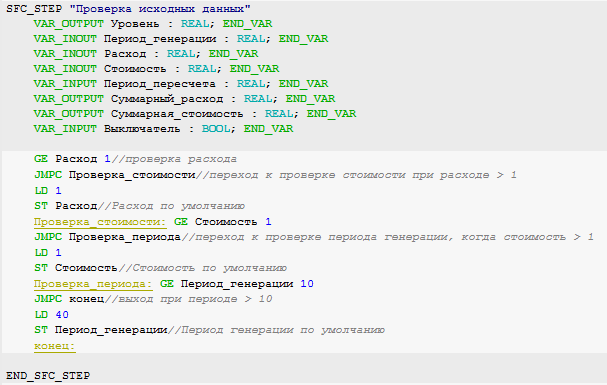
Рис. 1 Листинг программы «Проверка исходных данных»
2. Настройка контроля границ. Выделите канала уровень в группе каналы RTM узла и вызовите контекстное меню. Выберите строку редактировать в появившемся меню. На панели границы поставьте флаг использовать, установите границы диапазонов, как показано на рис. 2. Установите флаг контроль границ.
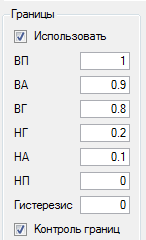
Рис. 2 Задание границ канала
3. Создание словаря сообщений. Выделите узел RTM и вызовите контекстное меню . Выберите строку создать группу. Среди предложенных групп выберите строку словари_сообщений. Выделите созданную группу словари_сообщений и вызовите контекстное меню. Среди предложенных словарей выберите словарь_для_FLOAT (рис. 3)
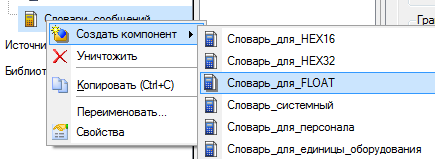
Рис. 3 Создание словаря сообщений
4. Редактирование словаря. Двойным щелчком по созданному словарю сообщений или выделив его, вызвав контекстное меню и выбрав редактировать откройте окно для редактирования словаря. В поле имя введите имя словаря. Двойным щелчком левой клавиши мыши на каждой строчке откройте окно для редактирования сообщения (рис. 4). Редактируя все сообщения, настройте словарь сообщений, как показано на рис. 5.
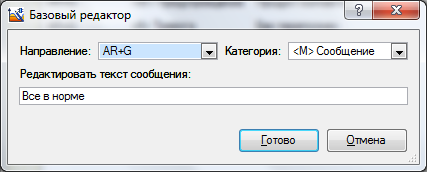
Рис. 4 Окно для задания сообщения
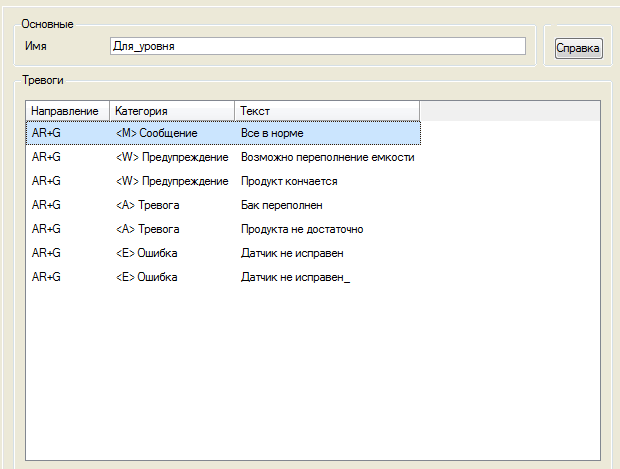
Рис. 5 Редактор словаря сообщений
5. Редактирование узла. Выделите узел RTM. Вызовите контекстное меню и выберите редактировать. Перейдите на закладку отчет тревог/дамп/параметры. Произведите заполнение полей, как показано на рис. 6. Перейдите на закладку архивы. Произведите заполнение полей, как показано на рис. 7.
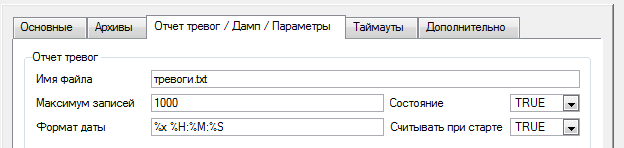
Рис. 6 Редактирование узла
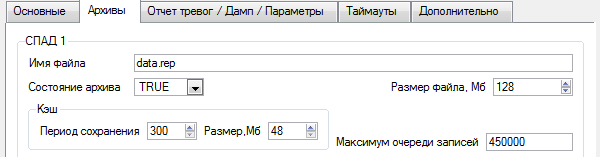
Рис. 7 Редактирования узла
6. Редактирование канала. В окне редактирования канала уровень задайте границы, на закладке архивация настройте архивацию и создание отчета тревог, как показано на рис. 8.

Рис. 8 Редактирование канала
7. Настройка заливки емкости. Откройте окно свойств объекта многоугольник (элемент изображения, обеспечивающий динамическую заливку). Для получения зависимости цвета заливки от состояния контролируемого процесса произведите настройку, как показано на рис. 9.
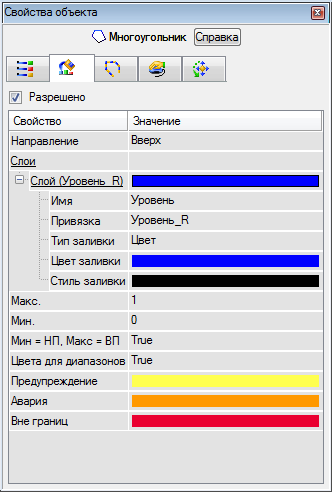
Рис. 9 Настройка изменения цвета динамической заливки
8. Запустите проект на исполнение. Результат запуска проекта на исполнение будет отличаться тем, что будет выводиться результат предыдущих запусков проекта на исполнение, периодически будет происходить обновление тренда, который строит зависимость на основе данных архива. Цвет заливки емкости будет определяться уровнем продукта в емкости (рис. 10). Посмотрите созданный отчет тревог, который размещается в директории с именем узла, размещенной в директории проекта.
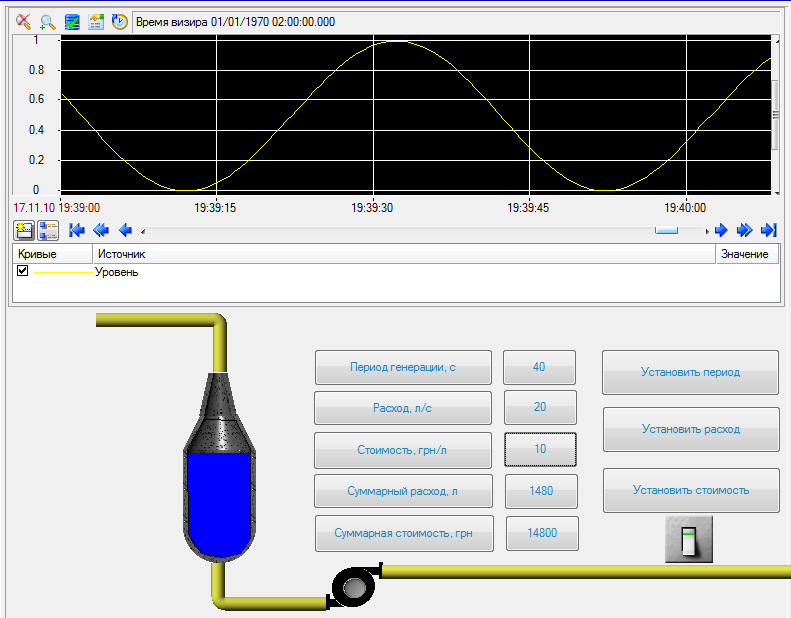
Рис. 10 Пример запуска проекта
